Como alterar o tamanho do papel para A4 e defini -lo como padrão no Microsoft Word
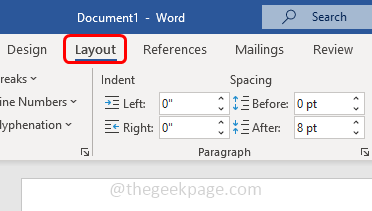
- 3194
- 440
- Robert Wunsch DVM
Documentos aparecem em diferentes tamanhos de papel, diz A3, A4, carta, etc. No Microsoft Word, você tem muitas opções, das quais o tamanho do papel também é um deles. Aqui você pode definir o tamanho necessário também ajustar a largura e a altura do papel, se quiser que o mesmo formato seja repetitivo para todos os documentos, você também pode defini -lo como padrão. Ao fazer isso, você não precisa alterar o tamanho do papel toda vez que você dá uma impressão. De qualquer forma, a configuração para o padrão não significa que uma vez que o conjunto não pode ser alterado, é claro que pode ser feito. Mas essa opção é usada para conveniência se você estiver usando o mesmo formato de tamanho frequentemente. Mais comumente as pessoas preferem usar o tamanho A4, portanto, neste artigo, vamos ver como definir o tamanho do papel como A4 e defini -lo como um padrão. O mesmo processo segue se você precisar de outros tamanhos, como A3, A5, etc.
Defina o tamanho padrão do papel como A4
Passo 1 - Abra o Microsoft Word
Passo 2 - No topo, clique no layout aba
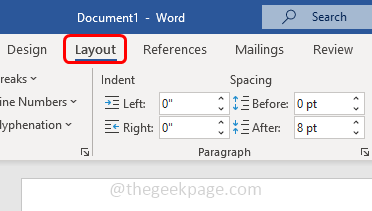
etapa 3 - No Configurações da página seção, clique no pequeno Marca de seta presente no canto direito
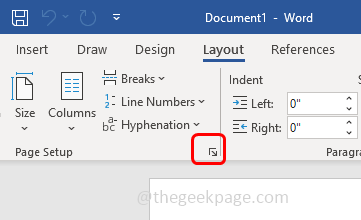
Passo 4 - Uma janela de configuração de página aparecerá, vá para o papel aba
Etapa 5 - No Tamanho do papel suspenso, selecione A4 tamanho
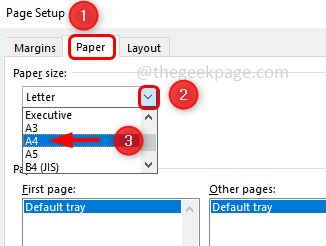
Etapa 6 - Em seguida, clique no definir como padrão botão
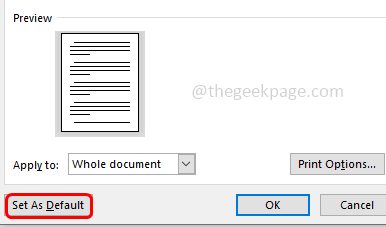
Etapa 7 - Aparece um pop-up de confirmação, clique em sim, e o tamanho do papel A4 é definido como padrão.
É isso! Espero que as informações fornecidas acima sejam úteis e fáceis de entender. Obrigado pela leitura!!
- « O Outlook continua pedindo senha na correção de e -mail do Yahoo
- Como corrigir o arquivo do Microsoft Teams é um erro bloqueado »

